La transferencia de actualizaciones de OTA puede ayudarlo a actualizar su teléfono Android al software más reciente al instante. En esta publicación, le mostraremos cómo instalar manualmente actualizaciones OTA en dispositivos Android usando 2 opciones diferentes en la recuperación de acciones.
Las actualizaciones de software más recientes y periódicas son una parte integral de todos los dispositivos Android, independientemente de su fabricante. En Android, la actualización a la última versión del software se puede realizar fácilmente Por el aire, que se conoce más comúnmente como “Actualizaciones de OTA“. Todo el proceso está completamente automatizado y requiere la menor cantidad de esfuerzo por parte del usuario para completarlo. Especialmente cuando se trata de teléfonos que admiten actualizaciones integradas. Con la nueva partición A / B, los usuarios ni siquiera necesitan reiniciar su teléfono, ya que la actualización se instala en la partición alternativa en segundo plano.
Sin embargo, una actualización OTA no siempre está disponible para todos los dispositivos a la vez. Hay varios factores, como la región del dispositivo, el operador de telefonía móvil, etc., que afectan la implementación y, por lo tanto, se puede esperar un retraso. Además, es frecuente que un fabricante realice un lanzamiento por etapas, lo que significa que la actualización llegará inicialmente a un pequeño porcentaje de dispositivos y luego estará disponible lentamente para el resto.
Pero nosotros, como usuarios, podemos ser impacientes cuando se trata de probar el nuevo software que solucionaría los errores existentes o aportaría algunas funciones nuevas e interesantes. Es probable que los usuarios que ya han recibido la actualización tienden a capturar el zip de actualización OTA y compartirlo con otros en foros y grupos sociales. En tal caso, si tiene el paquete OTA (update.zip), puede actualizar instantáneamente su teléfono al software más reciente. Las instrucciones a continuación lo ayudarán a instalar manualmente las actualizaciones de Android OTA mediante la recuperación de stock.
Las actualizaciones de OTA de carga lateral no requieren un cargador de arranque desbloqueado. Y a diferencia de Factory Image / Firmware, la descarga lateral o la instalación manual de actualizaciones OTA a través de la recuperación de stock no borra los datos almacenados en su dispositivo. Tus datos permanecen intactos.
A pesar de eso, le recomendamos encarecidamente que realice una copia de seguridad completa de todos sus datos almacenados en su teléfono, incluido el almacenamiento interno, para protegerse de cualquier situación de pérdida de datos.
Tome nota de que primero necesitará el Zip de actualización OTA paquete para su dispositivo antes de seguir los pasos. Puede encontrar estas cremalleras en foros como XDA o solicitar a un compañero que capture el paquete de actualización OTA. Además, estos métodos requieren que el software de su teléfono esté completamente sin modificar / en stock. Fallará si su teléfono está rooteado a través de Magisk / SuperSU, tiene instalada la recuperación TWRP o cualquier otra modificación de este tipo.
Una vez que tenga el paquete OTA, puede continuar con las instrucciones a continuación y usar uno de los métodos enumerados para instalar manualmente la actualización OTA en su dispositivo Android.
Método 1: Instale la actualización OTA desde la tarjeta SD (aplique la actualización desde la tarjeta SD)
El primer método funciona almacenando el paquete zip OTA en el almacenamiento interno / externo de su teléfono. Y luego, use la opción ‘Aplicar actualización desde la tarjeta SD’ en la recuperación de stock para instalar la actualización OTA. Este método es el mejor para los usuarios que no tienen acceso a una PC.
Descargue el paquete zip OTA para su teléfono Android. Conecte su teléfono a la PC con el cable USB. A continuación, transfiera el paquete zip OTA al directorio raíz del almacenamiento interno / externo de su teléfono. Una vez copiado, desconecte el teléfono. Inicie su teléfono en el modo de recuperación usando la combinación de botones físicos o ingresando el siguiente comando ADB:
adb reboot recovery
En el menú de recuperación de valores, use los botones de volumen de su teléfono para seleccionar el ‘Aplicar actualización desde tarjeta SD‘ opción.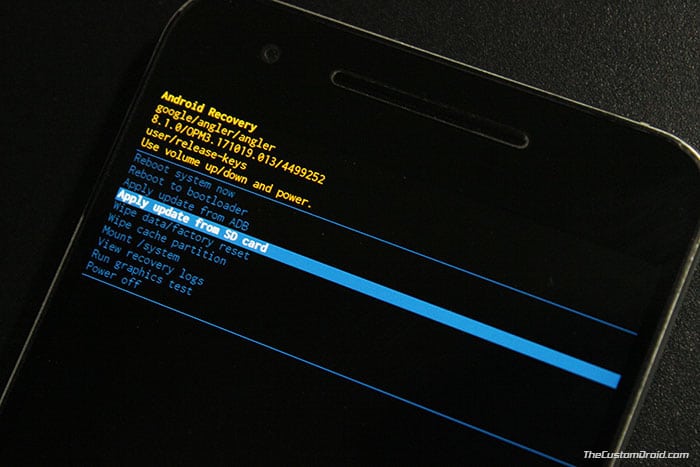
Presione el botón de encendido para confirmar la selección. Ahora, use las teclas de volumen para resaltar el paquete de actualización OTA. Finalmente, presione el botón de Encendido para confirmar e instalar el paquete de actualización OTA en su dispositivo Android. Una vez instalada la actualización, seleccione ‘Reiniciar sistema ahora’.
Método 2: Instale la actualización OTA usando ADB Sideload (aplique la actualización desde ADB)
A veces, es posible que el teléfono no detecte el almacenamiento o el paquete OTA en sí. En tales casos, puede usar la opción ‘Aplicar actualización desde ADB’ en la recuperación de stock y el comando ADB Sideload para instalar manualmente la actualización OTA en su dispositivo Android. Antes de continuar con las instrucciones a continuación, primero debe configurar las herramientas ADB y Fastboot en su PC.
-
Descargar paquete zip OTA para su dispositivo Android. Copie el paquete descargado en la carpeta donde están presentes los binarios ADB y Fastboot. Mantenga presionada la tecla MAYÚS en el teclado y haga clic derecho en un espacio vacío dentro de la misma carpeta.
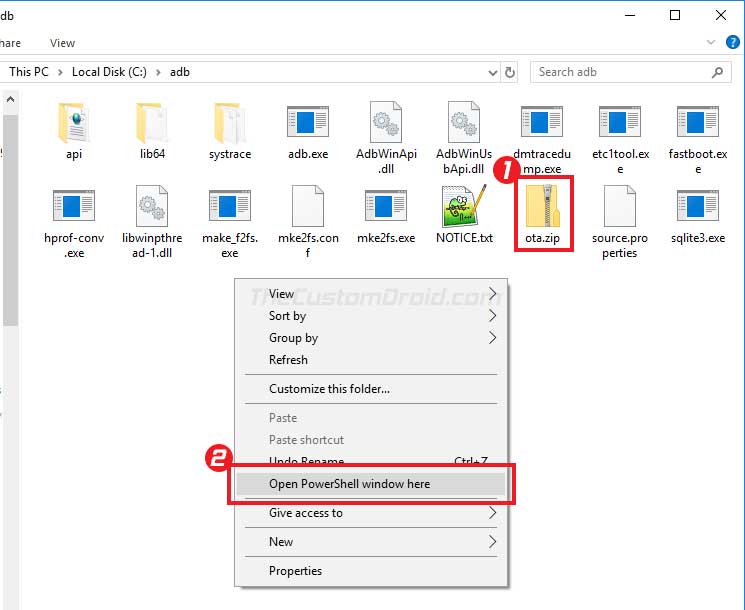
Seleccione la opción ‘Abrir ventana de PowerShell aquí’. Conecte su teléfono a la PC con el cable USB. Ahora ingrese el siguiente comando para iniciar su dispositivo Android en la recuperación de stock:
adb reboot recovery
En la recuperación de existencias, use los botones de volumen para seleccionar el ‘Aplicar actualización de ADB‘ opción.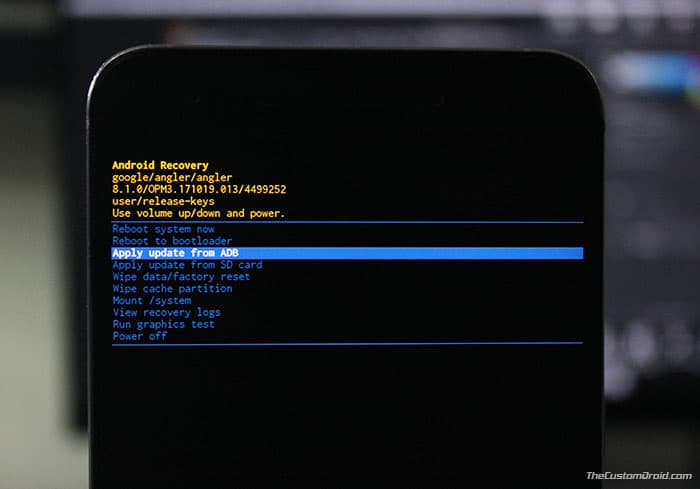
Presione el botón de encendido para confirmar la selección. Ahora, ingrese el siguiente comando para instalar el paquete de actualización OTA en su dispositivo Android:
adb sideload ota.zip
Asegúrese de reemplazar “ota.zip”Con el nombre de archivo real del paquete de actualización OTA. Una vez que se complete la instalación, seleccione el ‘Reiniciar sistema ahora‘ opción.
Su dispositivo ahora se iniciará con el firmware actualizado. Puede utilizar este método en casi todos los dispositivos Android. Se requiere que tenga el zip de actualización OTA correcto para su teléfono y la recuperación de stock instalada en él.
Así que esta fue nuestra guía sobre cómo instalar manualmente las actualizaciones OTA en Android usando Stock Recovery. Si tiene algún error al actualizar su teléfono con estos métodos, háganoslo saber comentando a continuación.
